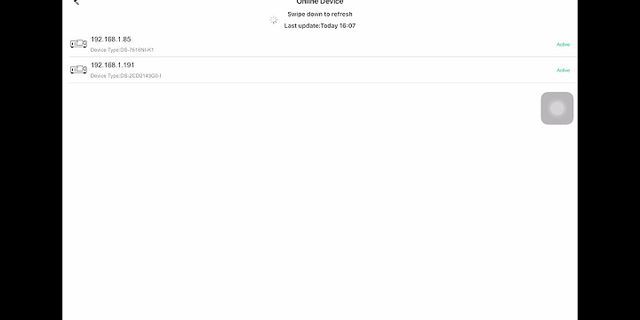Cách trộn văn bản từ Excel sang Word nhanh nhất Bạn đã có một danh sách thông tin các học sinh trúng tuyển trong kỳ thi tuyển sinh đại học bao gồm các thông tin như họ tên học sinh, ngày tháng năm sinh, số báo danh, điểm số các môn…. được lập trong Excel và bây giờ bạn cần điền những thông tin đó vào một form có sẵn trong Word để gửi đi. Bạn không thể mất thời gian so từng thông tin của từng học sinh để điền vào form. Vậy Word đã có công cụ hỗ trợ bạn điền những thông tin đó một cách chính xác và nhanh nhất. Hãy làm theo bài viết dưới đây. * Bước 1: Mở file Word có chứa form đã soạn thảo sẵn, ta vào thẻ Maillings * Bước 2: Ta chọn Select Recipients à Use an Existing List Tại đây bạn sẽ tìm file danh sách Excel đã được lưu từ trước và chọn Open Vì danh sách được tạo trong Excel nên Word sẽ yêu cầu một bước nữa là chọn vị trí sheet của danh sách, bạn chỉ cần chọn sheet và nhấn OK * Bước 3: Thực hiện điền thông tin vào các vị trí thích hợp. Bạn đặt chuột tại vị trí đầu tiên muốn điền thông tin. Trong thẻ Mailings, chọn Insert Merge Field và chọn tên vùng phù hợp với thông tin cần điền  Lặp lại thao tác với các vị trí còn lại. * Bước 4: Sau khi chọn điền hết các thông tin, ta chọn Finish & Merge à Edit Individual Documents… à chọn All à OK để Word cho xuất ra một file mới là form đã được điền thông tin cụ thể  Kết quả sau khi xuất file mới  Vậy là các thông tin đã được điền vào form theo yêu cầu. Chúc các bạn thành công! *** Tham khảo khóa học tại trung tâm TRÍ TUỆ VIỆT -> Khóa học: Word Cơ bản -> Khóa học: Word Nâng Cao -> Khóa học: Word từ Cơ bản đến Nâng cao -> Link đăng ký: ( Click ) -> Hồ sơ giảng viên ( Click ) -> Lịch học chi tiết ( Click ) Liên hệ: TRUNG TÂM ĐÀO TẠO TIN HỌC TRÍ TUỆ VIỆT CS1: 451 Điện Biên Phủ, Phường 25 – Quận Bình Thạnh – TP.HCM
Trộn thư, trộn văn bản (Mail Merge) là một tính năng hữu ích mà Microsoft cũng cấp, các bạn sẽ tiết kiệm được rất nhiều thời gian khi áp dụng tính năng này đúng lúc. Các bạn cần gửi một mẫu văn bản cố định (giấy mời, thông báo, thư cảm ơn,…) cho nhiều người, thay vì các bạn phải viết mỗi trang gửi cho một người thì các bạn chỉ cần soạn mẫu cố định cùng với danh sách người nhận và sử dụng tính năng Mail Merge. Nếu các bạn chưa biết sử dụng tính năng này thì hãy cùng tham khảo bài viết hướng dẫn dưới đây nhé.  Bài viết hướng dẫn cách trộn thư, trộn văn bản (Mail Merge) trong Word 2016, với Word 2007, 2010, 2013 các bạn thực hiện tương tự. Bước 1: Mở văn bản Word cần trộn thư, trên giao diện các bạn chọn thẻ Mailings -> Start Mail Merge -> Step-by-Step Mail Merge Wizard để mở các bước thực hiện Mail Merge.  Bước 2: Chọn kiểu cần trộn cho tài liệu Word, ví dụ ở đây là dùng để viết GIẤY MỜI nên chọn Letters, tiếp theo chọn Next: Starting document.  Bước 3: Tại đây các bạn chọn tài liệu bắt đầu để trộn thư, ví ngay từ đầu đã mở văn bản Word cần trộn nên các bạn chọn Use the current document (sử dụng tài liệu hiện tại), tiếp theo chọn Next: Select recipients.  Bước 4: Trong bước này các bạn cần thêm danh sách tên, hay địa chỉ.. để Word tự động thêm các thông tin vào GIẤY MỜI, nếu chưa có thì các bạn chọn Type a new list để tạo mới, nếu đã có danh sách thông tin trong file Excel:  Thì các bạn chọn Use an existing list (sử dụng danh sách có sẵn), tiếp theo chọn Browse để mở đến file có sẵn đó (ở đây là file Excel).  Trong cửa sổ Select Data Source, các bạn chọn đến file danh sách và nhấn Open.  Chọn sheet chứa danh sách địa chỉ và nhấn OK.  Trong hộp thoại Mail Merge Recipients, mặc định tất cả người nhận đều được chọn, nếu bạn muốn không gửi đến ai thì các bạn bỏ chọn trước tên người đó, sau khi đã chọn xong các bạn nhấn OK.  Nhấn Next: Write your letter để chuyển sang bước tiếp theo.  Bước 5: Tại đây để dễ hiểu hơn các bạn thực hiện như sau: đặt con trỏ chuột vào trường muốn chèn thông tin, tiếp theo chọn Mailings -> Insert Merge Field -> chọn trường thông tin phù hợp. Ví dụ tại dòng Kính mời (anh/chị) các bạn chọn trường Họ_và_tên, dòng Năm sinh các bạn chọn trường Năm_sinh, tại dòng địa chỉ các bạn chọn trường Địa_chỉ_thường_trú.  Hoặc các bạn cũng có thể chọn trực tiếp trường ở cửa sổ Mail Merge ở bên phải, sau khi đã thêm xong các bạn chọn Next: Preview your letters để chuyển sang bước xem trước thư.  Bước 6: Để đảm bảo danh sách thông tin được xuất hiện đúng trong vị trí của thư, các bạn nhấn chọn vào biểu tượng next và previous như hình dưới để xem từng thư (mỗi thư là 1 tên người, 1 địa chỉ tương ứng). Sau khi đã kiểm tra và chỉnh sửa nội dung chính xác các bạn chọn Next: Complete the merge.  Lưu ý: Các bạn cũng có thể xem thư trong phần Preview Results trong thẻ Mailings.  Bước 7: Nếu muốn in thư các bạn chọn Print và thiết lập in, nếu không các bạn đóng cửa sổ Mail Merge.  Như vậy các bạn đã trộn thư, trộn văn bản (Mail Merge) trong Word 2016, từ giờ nếu cần viết các giấy mời, gửi thư… mà cần gửi tới nhiều người thì các bạn chỉ cần thực hiện trộn thư như trên, các bạn sẽ rút ngắn được thời gian so với việc tự phải viết mỗi bức thư tới 1 người nhận. Chúc các bạn thành công! |